Esta opção pode ser especificada pelo administrador de arquivo ou proprietário.
Especifique usuários e suas permissões de acesso para cada arquivo armazenado.
![]()
Se os arquivos se tornarem inacessíveis, redefina a permissão de acesso como proprietário. O administrador de arquivo pode redefinir a permissão de acesso. Se você deseja acessar um arquivo, mas não tem permissão de acesso, solicite ao proprietário.
O administrador de arquivos pode alterar o proprietário de um documento utilizando a definição [Alt.priv. de acesso ]. Esta definição permite também ao administrador de arquivo alterar os privilégios de acesso do proprietário e outros usuários.
O proprietário do documento e os usuários com o privilégio [Controle total] sobre o documento podem alterar os privilégios de acesso do proprietário e de outros usuários na definição [Alt. priv. de acesso ].
![]() Efetue login como administrador de arquivos ou como proprietário no painel de controle.
Efetue login como administrador de arquivos ou como proprietário no painel de controle.
![]() Pressione [Ferramentas de usuário] (
Pressione [Ferramentas de usuário] (![]() ) no canto superior direito da tela para fechar a tela de configurações inicial.
) no canto superior direito da tela para fechar a tela de configurações inicial.
Se a mensagem “Você não tem os privilégios necessários para usar essa função.” aparecer, pressione [Sair].
![]() Pressione [Tela inicial] (
Pressione [Tela inicial] (![]() ) na parte inferior da tela no centro.
) na parte inferior da tela no centro.
![]() Pressione o ícone do [Servidor de documento].
Pressione o ícone do [Servidor de documento].
Se a mensagem “Você não tem os privilégios necessários para usar essa função.” aparecer, pressione [Sair].
![]() Selecione a pasta.
Selecione a pasta.
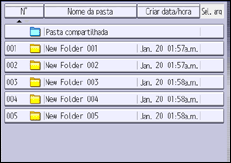
![]() Selecione o arquivo.
Selecione o arquivo.
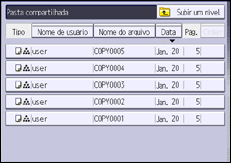
![]() Pressione [Alterar inf do arq].
Pressione [Alterar inf do arq].
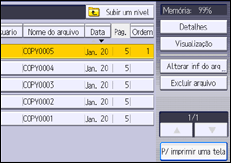
![]() Pressione [Alt. priv. de acesso].
Pressione [Alt. priv. de acesso].
![]() Pressione [Programar/Alterar/Excluir].
Pressione [Programar/Alterar/Excluir].
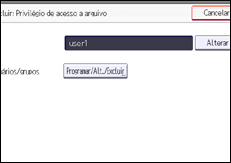
![]() Pressione [Novo progr].
Pressione [Novo progr].
![]() Selecione os usuários ou grupos aos quais deseja atribuir permissões de acesso.
Selecione os usuários ou grupos aos quais deseja atribuir permissões de acesso.

É possível selecionar usuários múltiplos.
Pressione [Todos usuários] para selecionar todos os usuários.
![]() Pressione [Sair].
Pressione [Sair].
![]() Selecione o usuário a quem deseja atribuir uma permissão de acesso, selecionando, em seguida, a permissão.
Selecione o usuário a quem deseja atribuir uma permissão de acesso, selecionando, em seguida, a permissão.
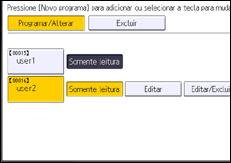
Selecione a permissão de acesso em [Somente leitura], [Editar], [Editar/Excluir] ou [Controle total].
![]() Pressione [Sair].
Pressione [Sair].
![]() Pressione [OK].
Pressione [OK].
![]() Faça logout.
Faça logout.
![]()
Este procedimento também pode ser feito no Web Image Monitor. Para mais informações, consulte a Ajuda do Web Image Monitor.
As permissões de acesso "Editar", "Editar/Excluir" e "Controle total" permitem ao usuário executar operações de alto nível que podem resultar na perda ou em alterações de informações importantes. Recomendamos que você atribua apenas a permissão "Somente leitura" a usuários gerais.
